Удобное изменение размеров окна браузера под стандартные разрешения экрана
Для кого-то нижеизложенное является самым баянистым баяном, но для меня это стало удачным открытием всего несколько дней назад. Уверен, что найдется еще достаточно юзеров, которые не знали о данной фишке. Посему эта заметка написана как раз для них.
Сам себе удивляюсь – почему это я ранее не озадачился поиском простого, удобного и быстрого способа изменения окна браузеров (Opera, FireFox, IE), используемых при тестировании, несмотря на то, что верстаю уже достаточно продолжительный отрезок времени.
Некоторое время назад был у меня один ява-скрипт в HTML-странице, на ней можно было указать нужный размер окна и через специальное поле загрузить тестируемую страницу. Теперь понимаю, что я занимался ерундой. На днях, когда мне понадобилось протестировать работу через этот скрипт, оказалось, что я его потер. Это и подтолкнуло меня на поиск стоящего решения.
Способ для браузеров FireFox и Internet Explorer
Суть методики максимально проста – в браузере нужно создать закладку, в которой прописать специальный код ява-скрипта. То есть:
- Создаем закладку для какой-либо страницы (любой).
- Редактируем ее, вместо адреса страницы указываем нижеследующий JavaScript, а вместо названия соответствующее разрешение, например 1024×768.
javascript:self.resizeTo(1024,768); - Аналогично создаем закладки под другие разрешения экрана.
Дальше остается только организовать наиболее удобный доступ к созданным закладкам. В FireFox, например, их можно вынести на “Панель закладок”.
Способ для браузера Opera
По идее, метод, обозначенный выше для FF и IE, в Опере тоже работает, но только в случае, если окно браузера не максимизировано. Взамен этого неудобства есть более интересный способ.
По умолчанию в Опере задействована клавиша “5”, которая выполняет функцию “Развернуть/Восстановить окно”, поэтому нам остается только изменить ее действие в настройках клавиатуры на следующее:
Maximize page | Restore page & Go to page, "javascript:resizeTo(1024,screen.availHeight-70), moveTo(100,0)"
Здесь параметр screen.availHeight-70 означает, что из полной высоты страницы нужно вычесть 70 пикселей. Для меня такой вариант представления окна показался немного неудобным, поскольку мне нужно видеть его нижний край, поэтому я задал фиксированную высоту. Получилось следующее:
Maximize page | Restore page & Go to page, "javascript:resizeTo(1024,845), moveTo(100,0)"
Конечно же, ничто не мешает сию настройку привязать к любой другой горячей клавише.
В качестве альтернативы можно воспользоваться еще одним вариантом, в виде готовых кнопок для Opera (размещаете в любое удобное для Вас место на панели браузера):
* * *
Компания “Expert Systems”, имея большой опыт в сфере создания профессионального программного обеспечения, разрабатывает CRM-системы для ведения клиентской базы. Для тестирования возможностей программы можно попробовать бесплатную версию CRM-системы “Quick Sales 2 Free”.
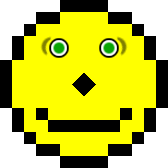
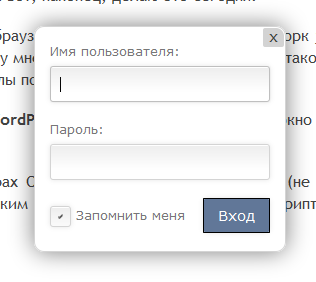
Комментарии (9)
На самом деле использование кода типа “javascript:self.resizeTo(1024,768);” не совсем корректно, т.к. 768 – высота всего экрана пользователя. Высота же окна браузера, где отображается страница явно несколько меньше. :)
Но метод интересный, спасибо. :)
Согласен, конечно, на счет высоты (в Опере у меня как раз меньшие значения указаны, что и сделано в кнопках), но думаю, что она в данном случае не особо и важна, поскольку все-таки здесь главный показатель – ширина окна браузера.
Спасибо. Пригодится. А то иногда на работе при создании поста гляжу на соседнем компе результат, там разрешение меньше :)
полезно
Жизненно и актуально…
Как раз собирался придумывать способ и наткнулся случайно.
Автору спасибо
А как быть с браузером google chrome?
Код
в нём не работоспособен
Не представляю, как.
В Firefox 9 это уже не работает. Хотя перестало еще раньше, не заметил когда.
И в новом FF тоже не работает.